5 نصائح لاستكشاف الأخطاء وإصلاحها لأجهزة Apple AirPods و AirPods Pro
نشرت: 2020-04-21تعد Apple AirPods قطعًا رائعة من التكنولوجيا ، لكن هذا لا يعني أنها مثالية. لا يزال بإمكانك مواجهة بعض المشاكل مع AirPods و AirPods Pro. جميع التقنيات معرضة لمشاكل عرضية ، ويمكن أن تؤثر طريقة استخدامها على أدائها أيضًا.
الخبر السار هو أن معظم المشكلات التي ستواجهها يسهل إصلاحها. فيما يلي خمسة أشياء شائعة يمكنك تجربتها ، وكيفية استكشاف أخطاء AirPods وإصلاحها إذا قمت بذلك.
كيفية إعادة تعيين AirPods الخاص بك
ربما تكون قد استخدمت تقنية "Turn-off-and-back-on-again" مع الأجهزة الأخرى من قبل. ستؤدي إعادة تعيين AirPods إلى نقل هذا إلى المستوى التالي. إذا لم تكن متأكدًا من سبب مشاكل AirPods ، فيجب أن تكون إعادة تعيينها هي خطوتك الأولى.
لإعادة ضبط AirPods ، اتبع الخطوات التالية:
- أعد وضع كلا AirPods في علبة الشحن واحتفظ بالغطاء مفتوحًا
- ابحث عن الزر الموجود في الجزء الخلفي من العلبة واستمر في الضغط عليه لمدة 15 ثانية
- بمجرد وميض الضوء بين AirPods باللون الأبيض ثم الأصفر ، حرر الزر
- ضع الحافظة مع فتح الغطاء بالقرب من هاتفك لإقرانهما مرة أخرى
لإعادة تعيين مشكلة مع AirPods Pro:
- ضع كلا AirPods في علبتهما وأغلق الغطاء
- انتظر لمدة 30 ثانية ، ثم افتح الغطاء
- على جهازك ، افتح الإعدادات الخاصة بك وتحت Bluetooth ، انقر فوق رمز "i" بجوار AirPods Pro
- اضغط على "نسيت هذا الجهاز" وقم بالتأكيد
- افتح غطاء العلبة واتبع الخطوات المذكورة أعلاه لإعادة ضبط AirPods
إصلاح مشاكل الاتصال

الصورة: Unsplash
إذا كانت AirPods لديك تواجه مشكلة في الاتصال بجهازك ، فقد يكون السبب هو إحدى المشكلات العديدة. حاول إعادة ضبطها أولاً ، وإذا لم يفلح ذلك ، فتحقق من مستويات البطارية. قد تؤدي الرسوم المنخفضة أو المختلفة إلى منعهم من الاتصال.
إذا لم يؤد الشحن إلى إصلاحه ، فقد تكون أجهزة AirPods الخاصة بك متسخة فقط. تحتوي AirPods و AirPods Pro على مستشعرات صغيرة بداخلها تكتشف ما إذا كانت في أذنيك أم لا. إذا كانت AirPods متسخة ، فقد يؤدي شمع الأذن إلى حجب هذه المستشعرات ، مما يؤدي إلى إيقاف تشغيلها.
لتنظيف أجهزة AirPods الخاصة بك ، أولاً ، قم بكشط كل الأشياء اللطيفة التي يمكنك استخدامها بحافة صغيرة مثل أداة إزالة بطاقة SIM بهاتفك. بعد ذلك ، مر على كل شيء بسطح أكثر نعومة مثل قطعة قماش أو قطعة قطن. يمكنك ترطيب قطعة القماش بالكحول المحمر لتنظيفها بشكل أفضل ، لكن لا تبلل أي فتحات.
معالجة قضايا الشحن
لاستكشاف مشكلات شحن AirPod وإصلاحها ، انظر إلى أكثر من مجرد أجهزة AirPods نفسها. إذا لم يتم شحن AirPods ، فيجب عليك التحقق من كابل الشحن أولاً. قم بتوصيله بهاتفك لمعرفة ما إذا كان ذلك يعمل. إذا حدث ذلك ، فالمشكلة ليست في الكابل.
إذا كان منفذ البرق الموجود في العلبة متسخًا ، يمكن للحطام أن يسد التيارات الكهربائية. اتبع نفس نهج تنظيف AirPods ، باستخدام أداة إزالة بطاقة SIM الخاصة بك لكشط أي غبار. تأكد من عدم استخدام أي سوائل ، حيث يمكن أن يؤدي الماء إلى تآكل الإلكترونيات إذا دخل إلى الداخل.
بعد التنظيف ، اترك AirPods موصلاً لمدة 15 دقيقة لمعرفة ما إذا كان سيتم شحنها أم لا. إذا كانت AirPods الخاصة بك لا تزال تواجه مشكلات في الشحن ، فقد ترغب في الاتصال بشركة Apple للحصول على دعم تقني متقدم. للحصول على دليل متعمق حول كيفية تنظيف AirPods ، انقر هنا.
إصلاح عمر البطارية الضعيف
في بعض الأحيان ، يعيد شحن AirPods أو AirPods Pro على ما يرام ، لكن لا تحتفظ بهما لفترة طويلة. هناك أسطورة مفادها أن هذا يمكن أن يحدث من الشحن الزائد ، لكن لا يمكنك زيادة شحن معظم التقنيات الحديثة مثل AirPods. يأتي عمر البطارية الخاطئ من الاستخدام المفرط أو تقادم عمر البطارية أو عيوب المصنع.

تتمثل الطريقة الأكثر مباشرة لتحسين عمر البطارية في اتخاذ خطوات لاستخدام طاقة أقل. افتح إعدادات Bluetooth الخاصة بك ، وانقر على أيقونة "i" بجوار AirPods الخاصة بك وقم بتعطيل الكشف التلقائي عن الأذن. سيؤدي إيقاف تشغيل هذه الوظيفة إلى توفير بعض الكهرباء ، مما يمنح AirPods عمرًا أطول للبطارية.
على الرغم من أنه لا يمكنك زيادة شحن أجهزة AirPods الخاصة بك ، إلا أنها تتقدم في العمر مع المزيد من دورات إعادة الشحن. مع الاستخدام المتكرر ، تتقادم بطاريات الليثيوم أيون وتفقد بعض الكفاءة. إذا كان لديك AirPods الخاص بك لفترة من الوقت ، فقد يكونون في نهاية دورة حياتهم.
العثور على AirPods المفقودة

الصورة: Unsplash
واحدة من أكثر المشاكل شيوعًا مع AirPods هي فقدانها. يعد نقص الأسلاك أمرًا مريحًا ومريحًا ، ولكنه يجعل من السهل وضع هذه الأجهزة الصغيرة في غير مكانها. لحسن الحظ ، تأتي أجهزة Apple مع تطبيق لذلك: Find My.
إذا فقدت أحد أجهزة AirPods أو كلاهما ، فافتح تطبيق Find My على جهاز iPhone أو iPad. اضغط على علامة التبويب "الأجهزة" وحدد AirPod (s) التي تريد تحديد موقعها. يجب أن ترى موقع AirPods الخاص بك على الخريطة.
لا يمكنك رؤية أكثر من موقع واحد في كل مرة ، لذا قم بتحديث التطبيق بعد العثور على موقع. إذا كنت قريبًا منه بدرجة كافية للاتصال عن طريق البلوتوث ، فيمكنك أيضًا النقر على "تشغيل الصوت" في التطبيق. ستصدر AirPod المفقودة صوتًا يرتفع تدريجيًا ، مما يساعدك في العثور عليه.
أفضل أدوات AirPod
إذا كنت تريد المساعدة في منع مشاكل AirPod ، فيمكنك اللجوء إلى ملحقات إضافية. فيما يلي قائمة ببعض من أفضلها وما يمكنهم فعله من أجلك.
- جراب Catalyst AirPod : غطاء بديل متين ومقاوم للماء لعلبة شحن AirPod
- خطافات الأذن EarBuddyz 2.0 : خطافات من السيليكون تجعل أجهزة AirPods تناسب أذنيك بشكل أفضل
- تجانب : جهاز تتبع صغير يمكنك إرفاقه بحافظة AirPod
حقق أقصى استفادة من AirPods
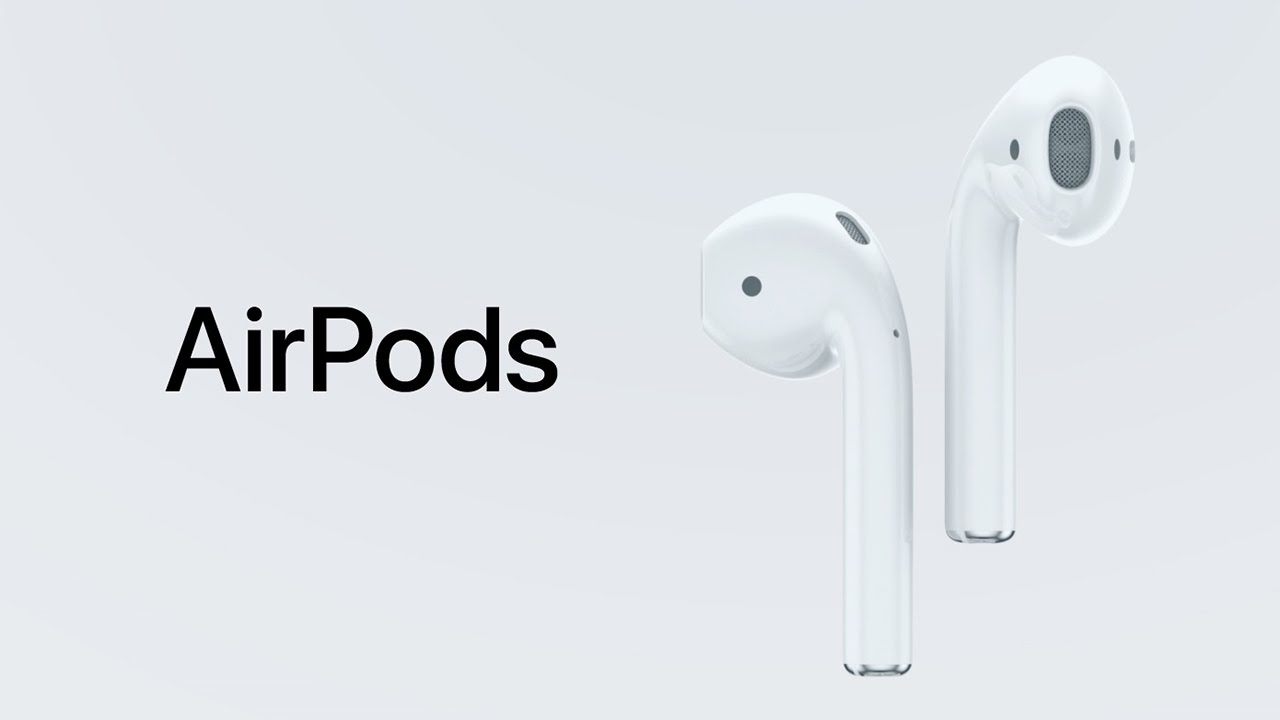
أفضل طريقة لحل مشاكل AirPods أو AirPods Pro هي استخدامها بلطف. في بعض الأحيان ، حتى مع وجود رعاية كبيرة ، تنشأ مشاكل. عندما يحدث ذلك ، اتبع هذه النصائح لاستكشاف أخطاء AirPods وإصلاحها ، وإعادة الأمور إلى وضعها الطبيعي وتجنب إنفاق أي أموال على عمليات الإصلاح أو الشراء غير الضرورية.
إذا لم تنجح أي من هذه الحلول معك ، فاتصل بشركة Apple مباشرةً للحصول على المساعدة.
ما رأيك؟ هل واجهت مشاكل مع AirPods من قبل؟ ماذا فعلت لاستكشاف أخطاء AirPods الخاصة بك وإصلاحها؟ أخبرنا أدناه في التعليقات أو انقل المناقشة إلى Twitter أو Facebook .
توصيات المحررين:
- هل يمكنك استخدام AirPods على أجهزة التلفزيون على متن الطائرة؟
- هل يمكن تتبع Apple AirPods إذا أخطأت في وضعها؟
- كيفية تسجيل شاشتك على iPhone أو iPad
- هل يمكنني استخدام Apple AirPods الخاص بي مع وحدة التحكم في الألعاب الخاصة بي؟
فقط تنبيه ، إذا اشتريت شيئًا من خلال روابطنا ، فقد نحصل على حصة صغيرة من البيع. اضغط هنا للمزيد.
